- Первоначальная настройка системы
- Для директора
- Для администратора
- Для мед.персонала
- Для кассира
- Для куратора
- Мобильное приложение 1С:Стоматология
- Сертификаты
- Склад
- Страховые компании
- Заработная плата
- Онлайн-запись
- CRM
-
Интеграции
- Diagnocat
- Чат-бот
- Облачное хранилище файлов
- f.doc
- VK реклама
-
МДЛП
- Настройка обмена с системой МДЛП
-
Обмен с ИС МДЛП
- Оформление уведомлений о приемке по прямой и обратной схеме акцептования
- Оформление уведомлений об отгрузке
- Оформление уведомлений о выдаче для оказания медицинской помощи
- Оформление уведомлений о перемещении между местами деятельности
- Оформление уведомлений о передаче на уничтожение и о факте уничтожения лекарственных препаратов
- Оформление уведомления о выбытии по прочим причинам
- Уведомление об отпуске по льготному рецепту
- Агрегирование и трансформация упаковок
- Повторный ввод в оборот
- Обработка Сверка Остатков МДЛП
- IP телефония
- ЕГИСЗ
- Мессенджеры
- Система быстрых платежей (СБП)
- Сквозная аналитика
- Яндекс Пэй
- Электронная почта
- Настройка синхронизации с 1С:Бухгалтерия
- Дополнительные инструменты
- Поддержка пользователей
- Главная
- База знаний
- Создание услуги
Создание услуги
Также есть возможность массово импортировать номенклатуру из excel или подгрузить услуги из классификатора. Подробнее с данным вариантом загрузки можно ознакомиться по ссылке: Быстрая загрузка услуг в программу
Справочник номенклатуры находится в разных разделах, однако, это один и тот же справочник. Откроем его через раздел Лечение.
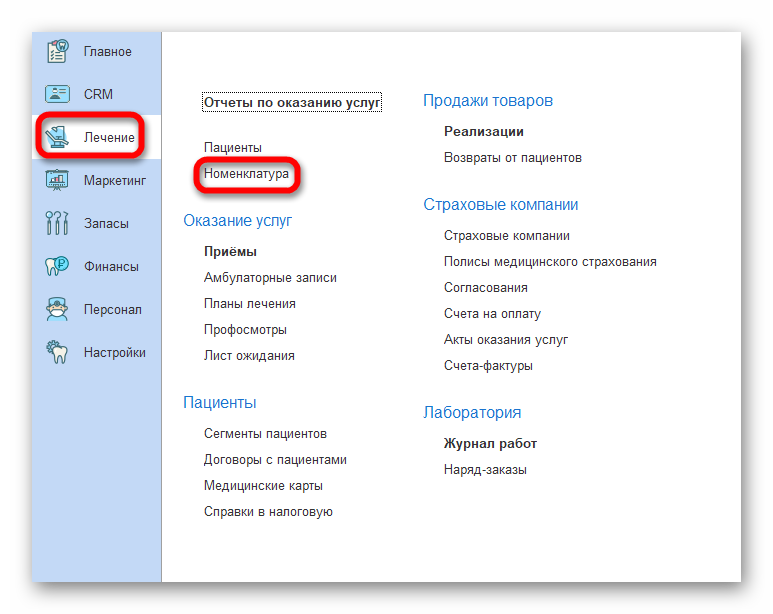
В программе уже созданы три папки с нужным типом номенклатуры.
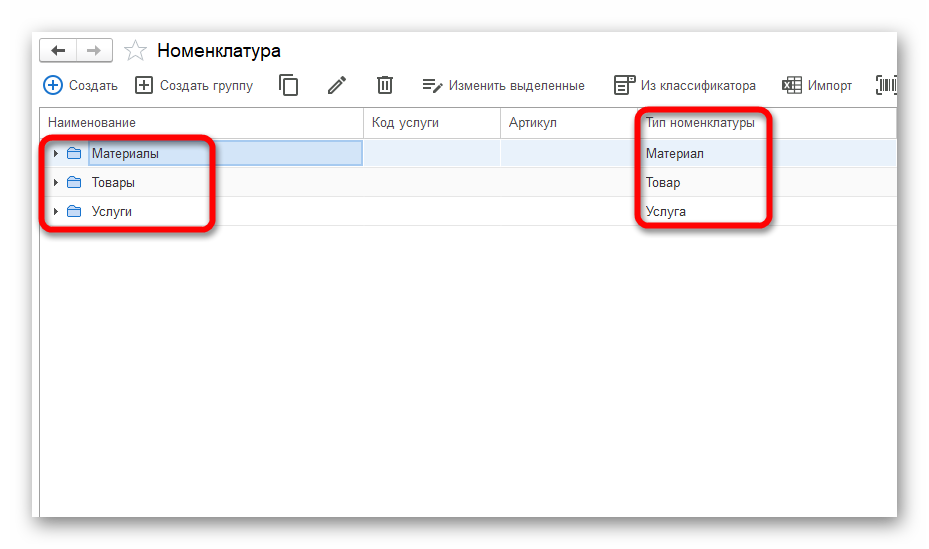
Для создания новой папки нажмите Создать группу.
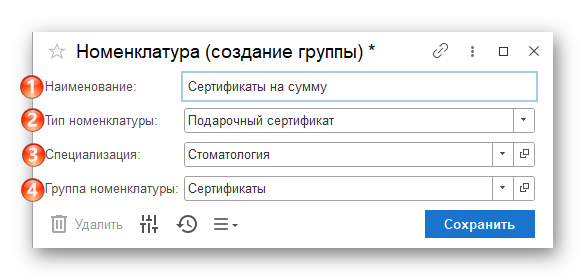
-
Введите наименование папки.
-
Выберите тип номенклатуры из предложенного списка.
-
При необходимости укажите специализацию.
-
Если Вы хотите, чтобы новая папка создалась внутри другой папки, укажите эту папку.
Создание услуги
Чтобы создать услугу в папке, а не в корне номенклатуры, сначала откройте нужную папку и нажмите Создать.
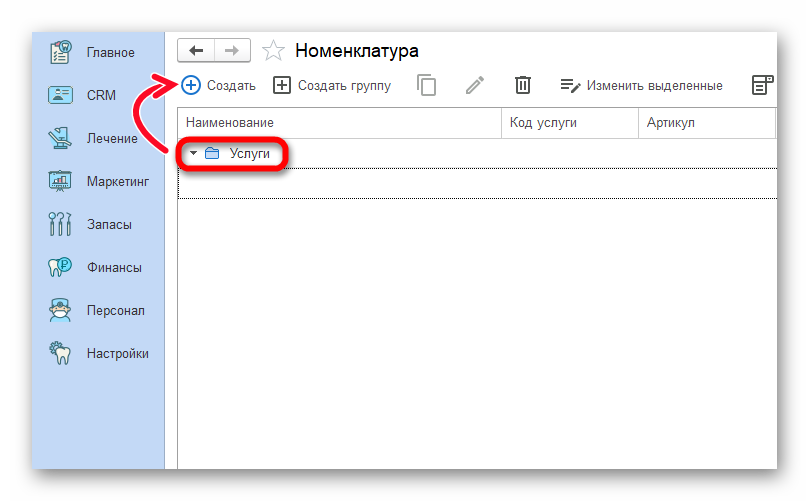
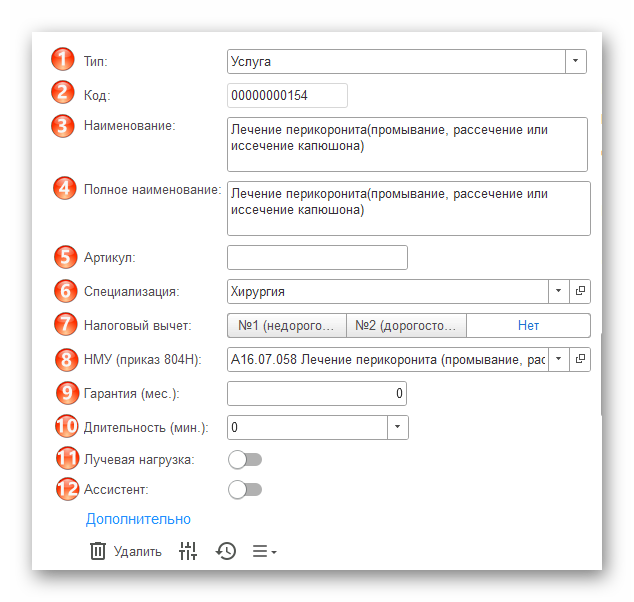
-
Выберите тип номенклатуры Услуги.
-
Код присвоится автоматически после сохранения услуги.
-
Укажите наименование услуги.
-
Полное наименование пропишется автоматически, но его можно изменить. Именно оно попадает в документацию.
-
Если у Вас имеется локальный артикул у услуги, можете прописать его в этом поле.
-
Специализация – это поле для отборов сегментах и отчетах. Можете выбрать из уже существующего списка, либо создать новую.
-
Налоговый вычет необходим для печати справки в налоговую на основании оплаты данной услуги пациентом для получения налогового вычета. Можно заполнить в процессе приёма.
-
Заполните НМУ (приказ 804Н) для вывода кода услуги в документации.
-
Поле Гарантия используется для проставления срока гарантии по услуге. Можно указать в приёме.
-
Длительность – стандартная норма выполнения услуги.
-
Лучевая нагрузка – при лучевом воздействии включите тумблер и укажите дозу излучения.
-
Ассистент – при включенном тумблере нельзя будет оказать услугу без участия ассистента.
Рассмотрим правую часть.
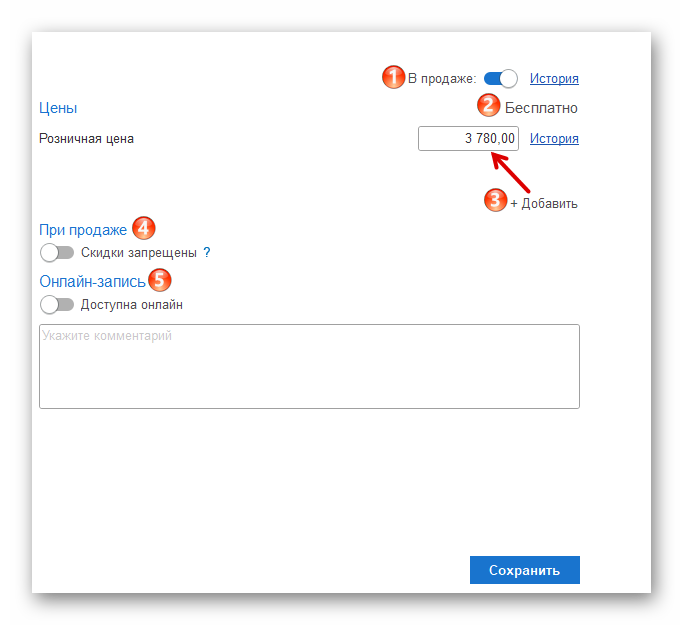
-
Если услуга времена не оказывается, её можно убрать из продажи.
-
Нажмите на кнопку Бесплатно, если услуга бесплатная.
-
Через кнопку Добавить можно указать цену. Выберите вид цены (или создайте новый) и введите сумму.
-
Если включить настройку Скидки запрещены, то будут срабатывать только автоматические скидки.
-
Настройку онлайн-записи рассмотрим в другой статье.